网络共享和磁盘映射
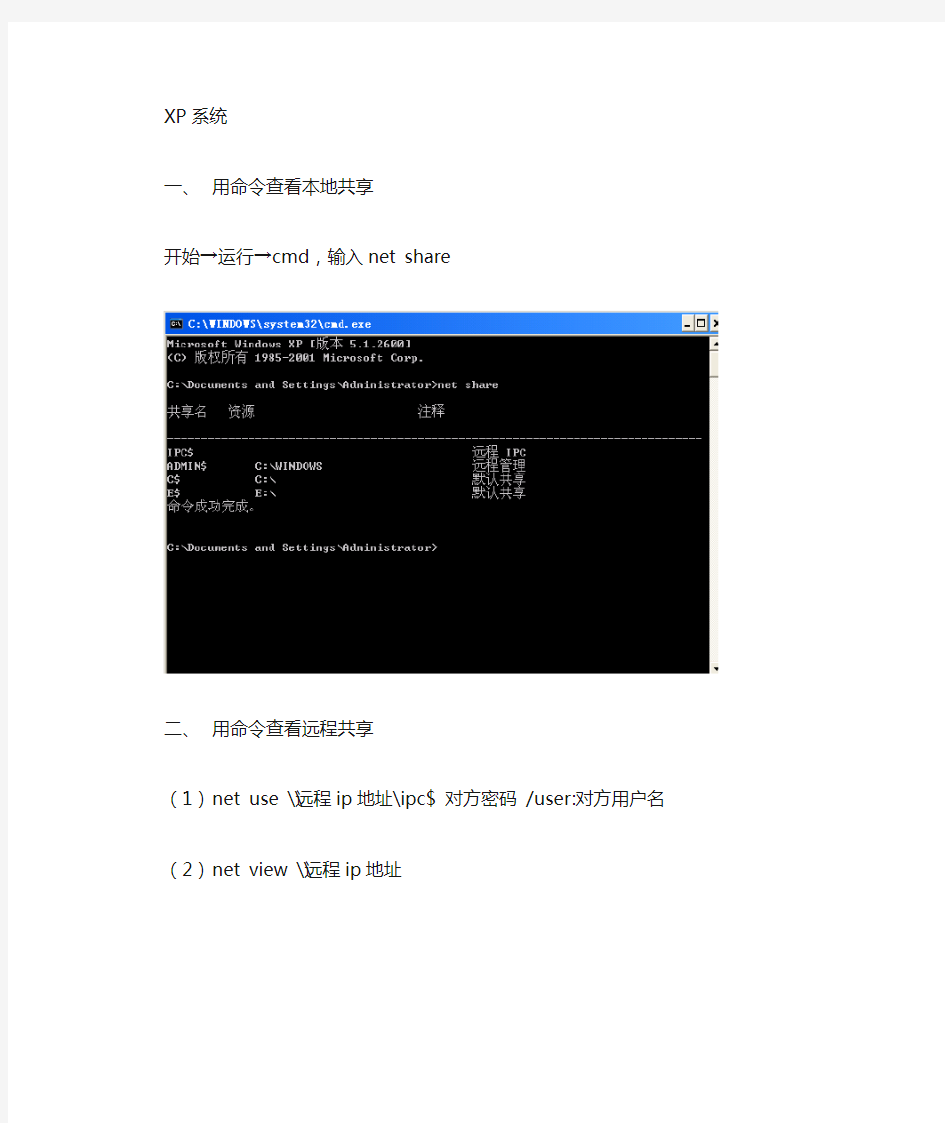
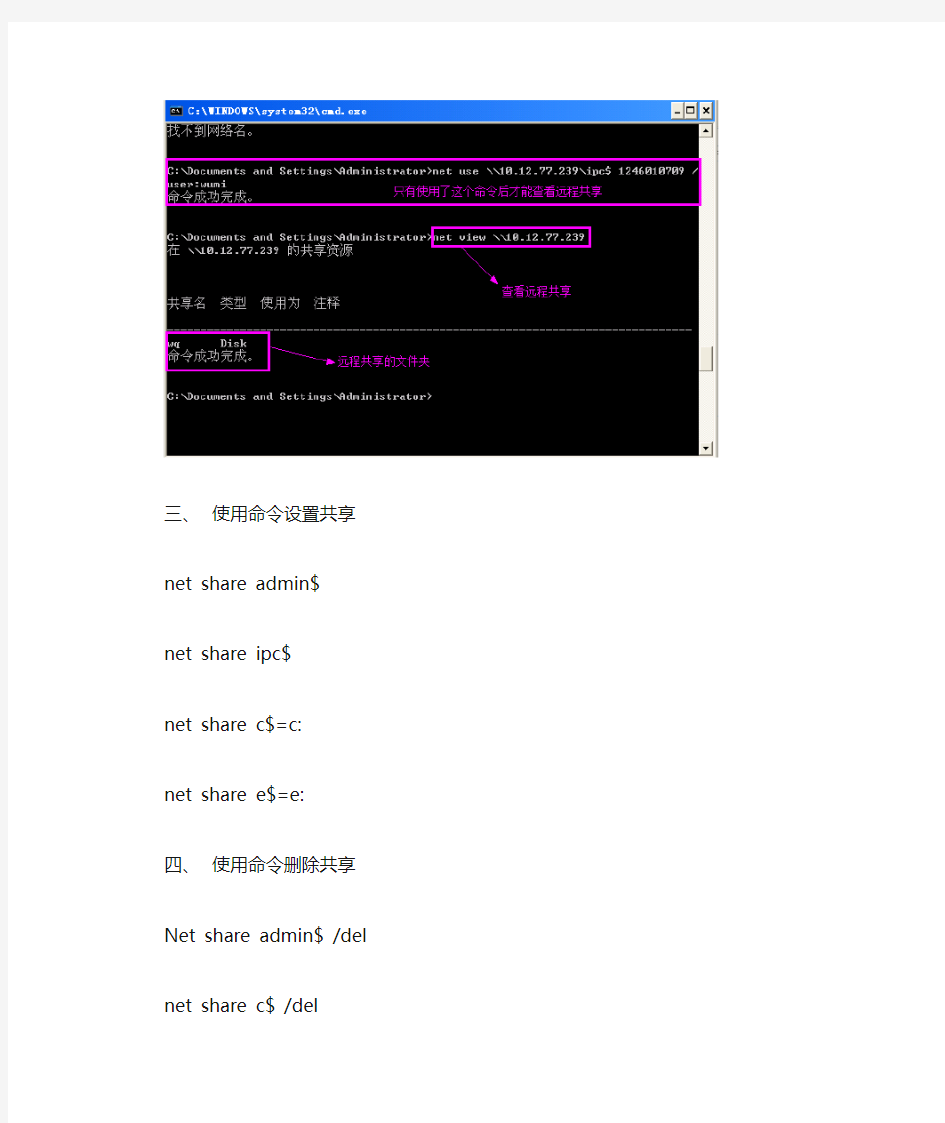
XP系统
一、用命令查看本地共享
开始→运行→cmd,输入net share
二、用命令查看远程共享
(1)net use \\远程ip地址\ipc$ 对方密码/user:对方用户名(2)net view \\远程ip地址
三、使用命令设置共享
net share admin$
net share ipc$
net share c$=c:
net share e$=e:
四、使用命令删除共享
Net share admin$ /del
net share c$ /del
五、1、使用命令将远端地共享文件夹映射成本地磁盘
net use z: \\远程ip地址\共享文件夹名
2、使用图形界面将远端地共享文件夹映射成本地磁盘
(1)启动“Windows资源管理器”(双击打开“我的电脑”即可)。
(2)在“工具”菜单上,单击“映射网络驱动器”。
(3)在“驱动器”框中,单击映射驱动器要使用的驱动器号,比如选择“Z:”。在此,你不可以使用计算机当前已使用的任何驱动器号。
4. 在“文件夹”框中,使用UNC(Universal Naming Conversion,通用命名约定)格式键入要连接的共享位置的名称,该格式形式为:\\计算机名\共享名。
其中,“计算机名”是你试图连接的计算机名称,“共享名”是该计算机上的共享文件夹的名称。或者,也可以可单击“浏览”按钮,然后查找要连接到的计算机、该计算机上的共享位置以及该共享中的子文件夹。
5. 单击“完成”按钮。
现在,在“Windows资源管理器”中的文件夹窗格中,你就可以看到所创建的映射驱动器(共享文件夹)以及你的计算机上的所有其他驱动器了。要断开网络驱动器,请在“Windows资源管理器”窗口的“工具”菜单上单击“断开网络驱动器”命令即可。
映射网络驱动器VBS脚本
映射网络驱动器VBS脚本 On error resume next strRemotePath = "\\UNC路径" strNewName = "要显示的名称" Set objNetwork = CreateObject("https://www.360docs.net/doc/7713009375.html,work") Set colDrives = objNetwork.EnumNetworkDrives For i = 0 to colDrives.Count-1 Step 2 Set objShell = CreateObject("Shell.Application") strDriveLetter = colDrives.Item(i) strName = https://www.360docs.net/doc/7713009375.html,Space(strDriveLetter)https://www.360docs.net/doc/7713009375.html, strName = Left(strName,Len(strName)-5) If strName = strNewName Then WScript.Quit strDriveLetter = Chr(Asc(Left(colDrives.Item(i),1))-1) & ":" Next If strDriveLetter= "" Then strDriveLetter="Z:" ' Section to map the network drive Set objNetwork = CreateObject("https://www.360docs.net/doc/7713009375.html,work") objNetwork.MapNetworkDrive strDriveLetter, strRemotePath ' Section which actually (re)names the Mapped Drive Set objShell = CreateObject("Shell.Application") https://www.360docs.net/doc/7713009375.html,Space(strDriveLetter)https://www.360docs.net/doc/7713009375.html, = strNewName
把FTP空间映射为本地磁盘 - 把FTP空间映射为本地磁盘操作步骤
把FTP空间映射为本地磁盘操作步骤 ************************************* NetDrive是一款免费软件,它可以帮助你把FTP空间映射成本地磁盘,这时候你就可以像使用本地磁盘一样把文件直接拖放到FTP空间中,并像在本地磁盘中一样操作这些文件,比如解压缩、播放影音文件、运行可执行程序等等。 NetDrive支持两FTP及WebDA V两种协议,提供缓存功能,最大支持到512GB的网络磁盘。 安装步骤: 1.双击已下载的驱动 2.选择语言(英语),点OK 3.安装进行中……
4.弹出安装向导界面,并选择下一步(Next) 5.同意软件安装条款,并点击下一步(Next)
6.点击Install,安装软件到计算机 7.安装进行
8.安装完成后,点击Finish完成安装 9.安装完成后,在桌面上产生一个NetDrive快捷方式,双击 10.进入到NetDrive的主界面,如下
11.点击New Site按钮,创建一个新的站点链接,可以重命名该站点链接的名字,方便查看及管理 12.在右边的参数框内输入您所要连接的站点的参数,如站点的IP或URL(Site IP or URL)、映身到本地主机的盘符(Drive)、用户名及密码(Account/Password)等
13 FTP 空间映射到本地磁盘,如下图 (注:上图中“512GB 可用,共512GB ”指该软件最多支持512GFTP 空间的映射,并不是指您所能用的空间是512G ,申请FTP 空间一般为1G 。切勿超配额使用空间,否则将报错) 设置成功后,您就可以操作本地硬盘一样操作FTP 空间了。
如何使用端口映射功能与 DMZ 主机设置
如何使用端口映射功能与 DMZ 主机设置 端口映射/触发 i. 当您希望向internet提供某些服务时,如FTP,IIS,POP3,将会用到端口映射。 ii. 若您是通过ADSL连接到internet的,某些应用在直接用电脑拨号时可以正常使用,如在线播放、网络游戏、财经软件等,而使用路由器后发现无法使用了,某些情形下,端口映射/触发也能解决。 您可以先咨询这些应用程序的开发商,让他们提供应用程序所使用的端口,然后在路由器上设置 相应端口的映射/触发。 『注』 ?设置端口映射即是使电脑的端口向internet开放,开放的端口越多,承担的安全风险越大,所以应当在有必要使用时才使用。 ?WGR614v5/WGR614v6可以设置20个端口映射服务,一般来说,这对于SOHO用户已足够了。 下面将以WGR614v5为例来陈述,且局域网网段没有使用WGR614v5的默认设置192.168.1.0,而是使用的192.168.6.0网段。 1. 登录路由器管理界面,找到并点击左边功能菜单中的端口映射/端口触发: 2. 此页面默认已选择了“端口映射”,在“服务名称”中列出了一些常用的服务,但下面我们以 建立一个此列表中没有的服务为例。点击页面下方的”添加自定义服务”:
3. 以eMule为例。当在局域网中使用eMule时,通常只能获得LowID,通过端口映射后即 可获得HighID了。在“服务名称”中添加您为此服务的命名,此处我们将其命名为eMule,“服务类型”选择TCP(或者TCP/UDP): 4. “起始端口”和“结束端口”都设置为eMule所使用的端口,如在eMule-0.46c-VeryCD0913 中,默认使用的TCP端口是4662,此参数是在eMule的选项→连接→客户端口中定义的:
批处理映射磁盘驱动器脚本
批处理映射磁盘驱动器脚本 2010年01月15日星期五下午 01:25 刚开始是这样写的 @echo off mode con cols=60 lines=20 color 24 title 迈德国际共享配置 echo ************************************************************ echo ******** 系统运行后,共享对应如下 ******** echo ******** z盘为个人用盘 ******** echo ******** y盘为公司原共享盘 ******** echo ******** x盘为部门共享盘 ******** echo ************************************************************ echo *************请输入你OA上显示姓名,然后按回车键************** set /p name= echo ***************请输入你OA用户名,然后按回车键**************** set /p oa_name= echo ***************请输入你所在部门,然后按回车键**************** set /p group= net use * /del /yes net use z: \\192.168.1.233\%name%$ "mind" /user:%oa_name% net use x: \\192.168.1.233\%group% "mind" /user:%oa_name% net use y: \\192.168.1.233\cygx "mind" /user:%oa_name% 在服务器上建立了每个人对应的共享及其部门的共享,每个人对应的文件放在user/文件夹下。在部门的文件夹建立其网络快捷方式,设置好权限。不过,这样有一个问题,每次重启后,要不就是磁盘共享消失,要不就是需要输入密码,无奈之下,又加了段代码 @echo off mode con cols=60 lines=20 color 24 title 迈德国际共享配置 echo ************************************************************ echo ******** 系统运行后,共享对应如下 ******** echo ******** z盘为个人用盘 ******** echo ******** y盘为公司原共享盘 ******** echo ******** x盘为部门共享盘 ******** echo ************************************************************ echo *************请输入你OA上显示姓名,然后按回车键************** set /p name= echo ***************请输入你OA用户名,然后按回车键**************** set /p oa_name= echo ***************请输入你所在部门,然后按回车键**************** set /p group= net use * /del /yes
STM32学习笔记之 重映射功能
STM32 学习笔记之重映射功能 简介:最近在学习STM32,在BZ 上一篇关于的串口通信文章里有这么一 段代码:RCC_APB2PeriphClockCmd(RCC_APB2Periph_GPIOD | RCC_APB2Periph_AFIO,ENABLE); 当初是参考开发的里子写的一直对GPIOD 或上RCC_APB2Periph_ ...关键字:STM32 重映射最近在学习STM32,在BZ 上一篇关于的串口通信文章里有这么一段代码: RCC_APB2PeriphClockCmd(RCC_APB2Periph_GPIOD | RCC_APB2Periph_AFIO,ENABLE); 当初是参考开发的里子写的一直对GPIOD 或上RCC_APB2Periph_AFIO 这 句话的意思没搞懂,通过这几天在网上查找资料和看手册,终于高清楚了,不 敢独享,希望能对跟我一样的新手有所帮助吧o(∩_∩)o... STM32 上有很多I/O 口,也有很多的内置外设想I2C,ADC,ISP,USART 等, 为了节省引出管脚,这些内置外设基本上是与I/O 口共用管脚的,也就是I/O 管脚的复用功能。但是STM32 还有一特别之处就是:很多复用内置的外设的 I/O 引脚可以通过重映射功能,从不同的I/O 管脚引出,即复用功能的引脚是可 通过程序改变的。知道了这些我们就不难理解上面代码的意思了,程序中用到 的USART2 外设的TX,RX 分别对应PA2,PA3,但是我的学习板上的 PA2,PA3 引脚接了其他设备,但是为了还要用 USART2,RCC_APB2Periph_GPIOD |RCC_APB2Periph_AFIO 就打开了GPIOD 重映射功能把USART2 设备的TX,RX 映射到PD5,PD6 上,我们在这两个引 脚上接上MAX232 串口芯片就可以使用USART2 串口通信了。那为看官该问:USART2 是不是可以映射到任意管脚呢?答案是否定的,它只能映射到固定的 管脚,下图是USART2 重映射表
在win2003域组策略中实现映射网络驱动器
在域组策略中实现映射网络驱动器 一、把下面代码复制到记事本中,并保存文件名为“logon.vbs” Set WshNetwork = WScript.CreateObject("https://www.360docs.net/doc/7713009375.html,work") set wshshell=WScript.CreateObject("WScript.shell") WScript.sleep 3000 WshNetwork.MapNetworkDrive "z:","\\X.X.X.X\XXXX" 二、在AD用户和计算机中的域名上右击,选择属性。 三、在弹出的窗口中选择组策略选项卡——点击编辑按钮——在跳出的默认域策略窗口中选择用户配置——Windows设置——脚本(登陆/注销)——登陆属性——点击显示文件按钮,把logon.vbs复制到弹出的文件夹中——点击添加按钮——点击浏览按钮把刚才复制的logon.vbs脚本文件添加进去——点击确定按钮。 添加共享打印机 Set WshNetwork = WScript.CreateObject("https://www.360docs.net/doc/7713009375.html,work") Wshnetwork.addWindowsPrinterConnection "\\pc-hp1020" Wshnetwork.SetDefaultpritner "\\pc-hp1020" 自动映射网络驱动器: Set WshNetwork = WScript.CreateObject("https://www.360docs.net/doc/7713009375.html,work") WshNetwrok.RemoveNetworkDrive "z" WshNetwork.MapNetworkDrive "z:","\\X.X.X.X\XXXX" @echo off color f2 mode con cols=71 lines=10 echo ********************************************************************** echo ********将添加网络驱动器到本地倒数第一个可用盘符(一般为 Z:)*********** echo ********************************************************************** echo @echo off net use * \\Server\share P@ssw0rd /user:Domain\sharer /PERSISTENT:no net use x: \\servername\sharename /y 删除用: net use x: /d
Linux下添加Windows磁盘映射
A:linux系统 B:windows 系统 怎样把linux系统的目录通过映射网络驱动器挂到windows系统中? 例如把\mnt\cdrom挂到windows的Z盘? Thanks a lot! 首先把/mnt/cdrom在smb.conf里发布出来,然后在windows下用命令 net use z: \\linuxipadd\sharename /user:sambausername Linux下添加Windows磁盘映射 分类:linux2012-03-05 15:26 1769人阅读评论(0) 收藏举报windowslinux网络磁盘user 两台Windows机器下要共享文件,可以很方便的通过映射网络驱动器实现。那么,Linux下怎么像读硬盘一样读取另一台windows机器的网络映射呢? 其实,只需要几条命令就可以了~ 首先,需要Windows进行网络映射。将windows的一个文件夹共享即可(共享-高级共享,输入一个共享名即可) 然后,在Linux下安装一些小的功能: sudo apt-get install mount sudo apt-get install smbfs sudo apt-get install samba 接着,输入命令就行了: sudo mount -t cifs -l //192.168.1.100/test /home/user/folder1 需要输入Linux的密码
其中,//192.168.1.100/test代表网络映射位置(就是你windows机器的ip地址和共享文件夹名),/home/user/folder1代表Linux下的文件夹位置(需要实现创建一个空的文件夹)。 如果每次开机就希望该分区已经加载了,那么可以执行如下的步骤: sudo gedit /etc/fstab 在文件末尾添加一行: //192.168.1.100/test /home/user/folder1 cifs defaults,auto,username=user,password=xxx 其中username和password就是Linux的用户名密码 然后重启或者输入sudo mount -a即可
第8课-2 防火墙地址映射功能(附参考步骤)
项目名称:防火墙地址映射功能 学习目标: 了解地址映射技术 熟悉址映射技术的应用环境 熟悉和掌握防火墙的地址映射功能的配置。 学习情境: 企业里需要对外(如Internet)发布信息或业务系统时,需要将WEB服务器的内部IP地址映射成外部地址,这时,我们就需要做地址映射或端口映射。教学设备: 1、防火墙设备一台 2、交换机一台 3、Console线一条 4、交叉线三条 5、PC机两台 拓扑结构: MAP_IP: 实践操作: 1).配置相应网口IP地址 TopsecOS# network interface eth1 no switchport TopsecOS# network interface eth1 ip add 202.99.27.199 mask
255.255.255.0 TopsecOS# network interface eth1 no shutdown TopsecOS# network interface eth2 no switchport TopsecOS# network interface eth2 ip add 172.16.1.1 mask 255.255.255.0 TopsecOS# network interface eth2 no shutdown 2).定义缺省路由 TopsecOS# network route add dst 0.0.0.0/0 gw 202.99.27.193 3).定义MAP_IP对象 TopsecOS# define host add name 202.99.27.200 ipaddr 202.99.27.200 4).定义WEB服务器对象 TopsecOS# define host add name WEB_Server ipaddr 172.16.1.2
如何在应用程序中映射网络驱动器
如何在应用程序中映射网络驱动器 ---- 我们知道在WINDOWS的平台上可以实现网络驱动器的映射,但在应用程序中如何映 射呢?以下的这个小程序就是演示如何在用户的应用程序中映射网络驱动器。在这里主 要用到了WINDOWS的两个API函数WNetAddConnection2(建立网络驱动器的映射)和 WNetCancelConnection2(取消网络驱动器的映射)以及一个NETRESOURCE结构(用来设 置网络资源)。 ---- 为了节省篇幅,我在这里只列出本演示程序的主要部分OnMountButton (为建立 网络驱动器的映射)和OnUnmountButton(为取消网络驱动器的映射)。其中在下面的 出现m_NetpathEdit 和m_DriveEdit 为用VC++定义的CEdit控键。分别接收输入的网络 路径和要建立的本地的驱动器盘符。它们都放置在一个对话框中,如下图所示(略) ---- 建立网络驱动器的映射。 voidCMountDlg::OnMountButton() { // TODO: Add your control notification handler code here char netpath[MAX_PATH]; //输入的网络路径 m_NetpathEdit.GetWindowText(netpath, sizeof(netpath)); char drv[MAX_PATH]; //本地的驱动器盘符 m_DriveEdit.GetWindowText(drv, sizeof(drv)); NETRESOURCE netres; netres.dwScope=RESOURCE_GLOBALNET; netres.dwType=RESOURCETYPE_ANY; netres.dwDisplayType=RESOURCEDISPLAYTYPE_GENERIC; netres.dwUsage=RESOURCEUSAGE_CONNECTABLE; netres.lpLocalName=drv; netres.lpRemoteName=netpath; netres.lpComment=NULL; netres.lpProvider=NULL; DWORD rslt=WNetAddConnection2(&netres, NULL, NULL, 0); CStringstr; str.Format("WNetAddConnection2() return code=%d", rslt); MessageBox(str); }
多种方法让网络共享资源自动映射
小技巧多种方法让网络共享资源自动映射 为了提高局域网中信息共享的效率,不少朋友都喜欢将经常要访问的共享文件夹映射成本地的一个网络磁盘;让人感到遗憾的是,每次注销系统或重启系统后,先前创建好的网络映射就会自动断开,以后还需要人工创建新的网络映射。那我们能不能开动脑筋,让系统每次在注销或重新启动之后,就能自动建立网络映射呢?答案是肯定的,本文特意从三种方法着手,来为指定共享文件夹自动创建网络映射! 最简单的方法:使用net use命令 使用windows系统自带的net use命令,可以非常方便的创建永久的网络映射。只需要在windows命令提示符下输入下面这个命令: net use * "shareed computer"\share /savecred /persistent:yes 这个命令的含义为,使用下一个可用盘符来映射 \shareed computer\share并保存登录时提示的用户名和密码,执行命令时,系统会提示你输入登录共享资源所需的用户名和密码(如下图),如果输入的用户名和密码认证正确并拥有合适的权限,就可以在资源管理器中看到新创建的网络共享的映射盘符,并且以后每次重新登录时这个共享会利用保存的用户名和密码重新连接。
图1 net use命令 从任务计划着手 假设我们要把位于XXX计算机中的YYY共享文件夹映射成本地的Z磁盘,那么无论使用哪种自动映射方法,首先需要做的就是为网络映射操作创建一个可执行的批处理文件,以后通过各种方法让批处理文件实现自动运行,从而达到自动创建网络映射的目的。在创建批处理文件时,可以先打开写字板之类的文档编辑程序,然后在弹出的文字编辑界面中,输入如下命令代码: @echo off net use * \XXX\YYY password /user:wanteduser /persistent:no 之后,将上面的文件保存成批处理文件就可以了,假设这里将上面的代码保存成了“conn.bat”。这里,我们在批处理文件中指定登录共享资源使用的用户名和密码。注意,这里,我们把共享连接的类型设置为非永久的,这是因为我们每次都是使用脚本来手动重新创建共享映射。
解决网络映射问题
解决无法映射驱动器找不到网络路径 在局域网内 XP不能和 98的电脑互相访,2K和2K、XP与XP也不能互相通信。在工作站访问服务器时,工作站的“网上邻居”中可以看到服务器的名称,但是点击后却无法看到任何共享内容,或者提示找不到网络路径、无权访问等问题,归纳为以下几点: 如果是XP的话,在首次使用的时候要在网上邻居的属性里面进行网络安装向导。 1、检查计算机之间的物理连接。 网卡是否安装正确,在系统中是否存在资源冲突。交换机或者集线器等网络设备是否正常工作。网线是否都是通的,接法是不是正确(如果有中心节点的局域网,网线要用直通线,两头都是用568B的接法;双机通过网卡直接互联,网线应该用交叉线,一头为568A,一头为568B;没有UP-link端口的集线器级联要用交叉线,交换机和集线器级联,交换机和交换机级联都用直通线。568A接法:绿白、绿、橙白、蓝、蓝白、橙、棕白、棕;568B接法:橙白、橙、绿白、蓝、蓝白、绿、棕白、棕)。 2、确保所有计算机上都安装了TCP/IP协议,并且工作正常。 检测 TCP/IP协议是否正常工作,可以PING 127.0.0.1,如果ping通,证明正常。 在98和2k中添加删除协议是很简单,这里就不介绍了。但是该协议是Microsoft XP/ 2003的核心组件,是不能删除(不信你可以到XP里,卸载的按钮是灰色不可用的)。但是我们可以使用NetShell实用程序使TCP/IP协议恢复到初次安装操作系统时的状态。 在命令提示符里运行该命令: netsh int ip reset c:\resetlog.txt, 其中,Resetlog.txt记录命令结果的日志文件,一定要指定,这里指定了Resetlog.txt日志文件及完整路径。运行此命令的结果与删除并重新安装TCP/IP协议的效果相同。 3、使用ping命令测试网络中两台计算机之间的连接和网络中名称解析是否正常 ping对方IP是很简单的,这里不多说了,不明白的自己上网搜资料去。ping名称格式ping 计算机的名称。通过ping命令用名称测试计算机连接,确定计算机的名称的方法是:在命令提示符处,输入SYSTEMINFO。或者在桌面上右击我的电脑-属性,然后单击计算机名称。如果看到该命令的成功答复,说明您在计算机之间具有基本连接和名称解析。 4、正确设置网络: IP地址是否在同一个子网内。在TCP/IP协议上是否捆绑NETBIOS解析计算机名(在TCP/IP 协议属性——高级——WINS——选择启用TCP/IP上的NETBIOS)。 查看是否选定“文件和打印服务”组件,所有计算机也都必须启用“文件和打印共享”。在网上邻居和本地连接属性里可以看到是否安装了打印机与文件共享。如果在网上邻居中看不到自己的机器,说明你没有安装打印机与文件共享。
映射网络硬盘,实现存储管理分区映射到另外一台服务器
案例:映射网络硬盘,实现存储管理分区映射到另外一台服务器 应用场景 现在OA使用的服务器A(案例中称为服务器A)的磁盘没有可用空间,导致无法上传附件,现有另外一台备用服务器B(案例中称为服务器B)有足够的磁盘空间,如果能把服务器B映射到服务器A上,然后把存储管理中的分区路径填写为服务器B的路径,这样就有足够的空间了。 之前的解决方案 在服务器A上添加一块磁盘。 3.0SP2的解决方法: 第一步:进入服务器B,建立一个存放附件的文件夹,命名为upload,右键upload文件夹选择“共享和安全”,在“共享”选项里勾选上“在网络上共享这个文件夹(S)”和“允许网络用户更改我的文件(W)”,如下图所示,勾选这个是为了在服务器A上可以对upload进行写入和修改操作。 第二步:进入服务器A,打开我的电脑,点击“工具”-“映射网络驱动器”,在打开的“映射网络驱动器”对话框中,点击文件夹后面的浏览,然后找到服务器B上共享的文 件夹名称upload。
第三步:打开开始菜单-运行(快捷键windows+R)中输入services.msc回车,或者在控制面板-管理工具中找到“服务”选项也可以,进入“服务”,找到“致远协创A6协同 管理软件”服务,并双击打开进入属性选项;在“登陆”页签中把登陆身份选择为 “此账户”,在输入框中服务器A的用户名(管理员身份的用户名,默认是 administrator),点击确定。
第四步:在服务器A上,进入OA的安装路径\UFseeyon\OA\Service,运行Service下的xxsStartOA.bat文件启动OA服务。 第五步:登陆system,进入管理维护-存储管理,修改、新增、拆分分区,在分区路径中输入\\服务器B的IP\服务器B上共享的文件夹\,例如:\\192.168.1.32\upload\。(注 意upload后面的“\”一定不能少,否则前面所做的操作都是白做。)点击确认之 后,再用普通用户登录,上传附件成功。
端口映射设置方法图解
端口映射设置方法图解 端口映射是NAT的一种,功能是把在公网的地址转翻译成私有地址,采用路由方式的ADSL宽带路由器拥有一个动态或固定的公网IP,ADSL直接接在HUB或交换机上,所有的电脑共享上网。 对于路由器端口映射的设置方法,大家都很感兴趣,因此特地向大家介绍一下路由器的端口设置方法,其他型号的路由器的设置大同小异,可自行参照修改。 IP 地址:192.168.0.4 默认网关:192.168.0.1 eMule客户端口 TCP:4662 UDP:4762 1)登陆到路由器管理界面: 打开浏览器,输入默认网关地址,即可打开登录窗口;默认的用户名和密码均为admin 。
TENDA宽带路由器 2)设置TCP端口: 端口号应与eMule使用的客户端口相一致;为与“IP 地址”相对应的个人电脑开设端口。
3)设置UPD端口: 同TCP的端口设置。 4)重启路由器: 网络接通之后重启eMule。
以上是一般宽带路由器的端口映射设置方法,但是有时候并不需要那么麻烦 下面以动态域名解析软件“花生壳”为例进行简单说明: 1)花生壳端口映射原理: 完全转发。通过转发服务器进行数据转发实现。速度完全取决于转发服务器网络线路,及转发服务器提供真正带宽大小,不支持https和udp。 2)花生壳端口映射实现过程: 1. 下载花生壳客户端注册并登录,激活端口映射资格。可以每天抢资格,或直接花 费开通。
2.添加界面时,使用内网映射,双击要使用的登录域名。 3.开启端口映射并添加映射,将内网地址映射到外网。
4.映射添加成功,可通过域名进行访问。域名可以是默认提供的随机二级域名,或将自己的域名转入解析后使用自己的域名。
vlan映射( VLAN Mapping详解)
VLAN Mapping原理介绍 VLAN Mapping也称为VLAN映射,其主要的功能是将用户报文中的私网VLAN Tag 替换为公网的VLAN Tag,使其按照公网的网络规划进行传输。在报文被发送到 对端用户私网时,再按照同样的规则将VLAN Tag恢复为原有的用户私网VLAN Tag,使报文正确到达目的地。 在交换机接收到带有用户私网报文的VLAN Tag后,首先根据配置的映射规则对用户私网报文的VLAN Tag进行匹配,如果匹配成功,则按照规则将私网VLAN Tag 进行替换。 交换机收到的带有用户VLAN Tag的报文结构: 图3-1 带有用户私网VLAN Tag的报文结构 替换后的报文结构: 图3-2 带有公网VLAN Tag的报文结构 与VLAN-VPN和灵活QinQ功能不同的是,VLAN Mapping功能不会对报文进行多 层VLAN Tag的封装,报文在传输过程中将只携带一层VLAN Tag。因此,需要在配置映射规则时注意保持一致,以避免用户报文的错误传输。 3.1.2 VLAN Mapping功能实现方式 S3100系列交换机支持为每个端口配置不同的VLAN Mapping映射规则,当VLAN Mapping功能生效后,该端口即开始根据映射规则对接收的报文进行VLAN Tag 的替换工作;当对端私网的报文由公网返回时,该端口将根据对接收报文时配置的映射规则自动进行反向处理,即将公网的VLAN Tag替换为私网的VLAN Tag。 配置基于全局映射规则的VLAN Mapping功能 表3-2 配置基于全局映射规则的VLAN Mapping功能 操作 命令 说明
网络共享和磁盘映射
XP系统 一、用命令查看本地共享 开始→运行→cmd,输入net share 二、用命令查看远程共享 (1)net use \\远程ip地址\ipc$ 对方密码/user:对方用户名(2)net view \\远程ip地址 三、使用命令设置共享
net share admin$ net share ipc$ net share c$=c: net share e$=e: 四、使用命令删除共享 Net share admin$ /del net share c$ /del 五、1、使用命令将远端地共享文件夹映射成本地磁盘 net use z: \\远程ip地址\共享文件夹名 2、使用图形界面将远端地共享文件夹映射成本地磁盘 (1)启动“Windows资源管理器”(双击打开“我的电脑”即可)。 (2)在“工具”菜单上,单击“映射网络驱动器”。
(3)在“驱动器”框中,单击映射驱动器要使用的驱动器号,比如选择“Z:”。在此,你不可以使用计算机当前已使用的任何驱动器号。 4. 在“文件夹”框中,使用UNC(Universal Naming Conversion,通用命名约定)格式键入要连接的共享位置的名称,该格式形式为:\\计算机名\共享名。 其中,“计算机名”是你试图连接的计算机名称,“共享名”是该计算机上的共享文件夹的名称。或者,也可以可单击“浏览”按钮,然后查找要连接到的计算机、该计算机上的共享位置以及该共享中的子文件夹。 5. 单击“完成”按钮。 现在,在“Windows资源管理器”中的文件夹窗格中,你就可以看到所创建的映射驱动器(共享文件夹)以及你的计算机上的所有其他驱动器了。要断开网络驱动器,请在“Windows资源管理器”窗口的“工具”菜单上单击“断开网络驱动器”命令即可。
路由器的端口映射功能
路由器的端口映射功能!提高上传和下载速度 效果很明显!开启TP-LINK路由器的端口映射功能 首先说明一下,我已经在自己的机子上按照说明设置过了,BT下载的速度明显改善!我用的是电信的1.5MADSL。路由器:TP-LINK Router R402M。 不知道是电信封了BT的端口还是怎么回事,记得以前用BT下载的时候只要有种子(有时候是只要连接上用户)速度就能有100多K的下载,现在就没有那么快了,基本就是45-50K,凌晨有100K过点,就是说基本是下载速度是两位数啦!很是郁闷。。。 刚才按照说明设置了一下,马上验证,发现速度狂上啊!现在都有180K!!!改善不是一点两点!!!! 好东西不敢独享,大家也可以试试。 首先需要进入路由器的Web控制界面中打开路由器的UPnP功能。默认都是关闭的。在浏览器中输入路由器的地址, 192.168.1.1,输入用户名和密码,默认情况下用户名和密码都是admin。 点击“转发规则”,点击“upnp设置”,并将其设置为“启动”。 之后进入Windows XP的设置: 在Windows XP中,UPnP支持并不是默认安装的,因此需要按照以下步骤对其进行手动安装。 1. 点击“开始”,点击“控制面板”,然后点击“添加或删除程序”。 2. 在“添加或删除程序”对话框中,点击“添加/删除Windows组件”。 3. 在“Windows组件向导”中,点击“网络服务”,点击“详细”,然后选择“UPnP
用户界面”复选框。和“Internet 网关设备发现和控制客户 4. 点击“确定”,然后点击“Windows组件向导”对话框中的“下一步”。在整个安装过程中,Windows XP可能要求放入Windows XP的安装光盘。(这个步骤不能省略!要是出现对话框的话就老老实实的放个安装盘安装吧!) 5. 点击“开始”,点击“控制面板”,点击“管理工具”,然后在点击“服务” 6. 找到“SSDP Discovery Service”双击,启动类型选择“自动”点击“应用”,服务状态点击“启动”,确认。 7. 找到“Universal Plug and Play Device Host”双击,启动类型选择“自动”点击“应用”,服务状态点击“启动”,确认。 8.找到“Windows Firewall/Internet Connection Sharing (ICS)”双击,启动类型选择“自动”点击“应用”,服务状态点击“启动”,确认。 9.点击“开始”,点击“控制面板”,打开“防火墙”,打开“例外”钩选“UPnP 框架”。然后打开“高级”“本地连接”设置 依次选中 DHCP(67);DHCP(68);UPnP(TCP);UPnP(UDP);Web 服务器(HTTP);安全 Web 服务器(HTTPS);确认,退出。 这里注意看!!! 以上说的服务如果没有就添加,例如我没有DHCP(67):点击“添加”,服务描述:DHCP(67),名称或IP地址内网可以添自己IP如192.168.1.102(我自己的内网IP),如果不知道到自己内网IP的可以添自己的计算机名,计算机名在“我的电脑”“反键”“属性”“计算机名”里面的“完整的计算机名称:这串数字就是了”如:e080892159af4b5。然后“内外部端口”都是:67 ,旁边选择 UDP,
映射网络驱动器命令
映射网络驱动器命令(常用) 注意:有些命令要添加三个空格! 常见错误代码 错误号5,拒绝访问:很可能你使用的用户不是管理员权限的,先提升权限; 错误号51,Windows无法找到网络路径:网络有问题; 错误号53,找不到网络路径:ip地址错误;目标未开机;目标lanmanserver服务未启动;目标有防火墙(端口过滤);(net start lanmanserver 开启lanmanserver服务) 错误号67,找不到网络名:你的lanmanworkstation服务未启动或者目标删除了ipc$; 错误号1219,提供的凭据与已存在的凭据集冲突:你已经和对方建立了一个ipc$,请删除再连; 错误号1326,未知的用户名或错误密码:原因很明显了; 错误号1792,试图登录,但是网络登录服务没有启动:目标NetLogon服务未启动; 错误号2242,此用户的密码已经过期:目标有帐号策略,强制定期要求更改密码 查看服务是否开启--------》防火墙设置--------》使用命令或快捷命令建立映射盘 空连接命令 1)建立空连接: net use \\IP\ipc$ "" /user:"" (一定要注意:这一行命令中包含了3个空格) 2)建立非空连接: net use \\IP\ipc$ "用户名" /user:"密码" (同样有3个空格) 3)映射默认共享: net use z: \\IP\c$ "密码" /user:"用户名" (即可将对方的c盘映射为自己的z盘,其他盘类推) 如果已经和目标建立了ipc$,则可以直接用IP+盘符+$访问,具体命令net use z: \\IP\c$ 4)删除一个ipc$连接 net use \\IP\ipc$ /del 5)删除共享映射 net use c: /del 删除映射的c盘,其他盘类推 net use * /del 删除全部,会有提示要求按y确认 3 查看远程主机的共享资源(但看不到默认共享) net view \\IP 4 查看本地主机的共享资源(可以看到本地的默认共享) net share 5 得到远程主机的用户名列表 nbtstat -A IP 6 得到本地主机的用户列表 net user
XP共享(本地经典)并映射驱动器磁盘
文件共享,并将其设为“映射驱动器” 实验环境:电脑A、B(xp sp3系统---非经过第三方改动的系统)。 实验目的:将电脑A的D盘共享,B将分享其共享出来的硬盘,并将其设为“映射网络驱动器”。 1、在电脑A上建立用户share user ,密码“空”)。 2、在电脑A控制面板上,运行“网络安装向导”—并“启用文件和打印机共享”,完成向 导。 , 3、在电脑A上,打开“我的电脑”-“工具”-“文件夹选项”
4、在电脑A“文件夹选项”里,将“查看”标签下的“使用简单文件共享(推荐)”勾去掉, 确定。 5、保证电脑A“控制面板”---“管理工具”---“本地安全策略”---“安全设置”---“安全 选项”---“网络访问:本地帐户的共享和安全模式”选择的是“经典-本地用户以自己的设置验证” 6、右键单击A电脑的D盘属性,选择“共享”标签,先选“不共享此文件夹”,在点“共 享此文件夹”,这样就能对共享名进行编辑了(一般如果这里不编辑,默认是D$),简单点编辑“D”吧,应用。然后点击“共享此文件夹”下面的权限,赋予“everyone”修改权限。在点击“安全”标签,赋予“erveryone”修改权限。
7、在此电脑A操作完毕 8、在B电脑上,“开始”--“运行”,输入“\\A电脑的ip地址”回车,在B上就会出现A 电脑上的共享文件D。 9、在B上“我的电脑”—“工具”里,点击“映射网络驱动器” 10、出现“映射网络驱动器页面”,驱动器默认就行不用管,文件夹里输入“\\A电脑 的ip地址\共享文件名”比如:\\192.168.0.6\D ,点“完成”。
11、在B上“我的电脑”里出现Z盘,类似
stm32-复用功能和重映射
IO口的复用 最近在学习STM32,在BZ上一篇关于的串口通信文章里有这么一段代码:RCC_APB2PeriphClockCmd(RCC_APB2Periph_GPIOD | RCC_APB2Periph_AFIO,ENABLE); 当初是参考开发的例子写的,一直对GPIOD或上“RCC_APB2Periph_AFIO”这句话的意思没搞懂,通过这几天在网上查找资料和看手册,终于高清楚了,不敢独享,希望能对跟我一样的新手有所帮助吧o(∩_∩)o... 一、 STM32上有很多I/O口,也有很多的置外设,像I2C,ADC,ISP,USART等,为了节省引出管脚,这些置外设基本上是与I/O口共用管脚的,也就是I/O管脚的复用功能。但是STM32还有一特别之处就是:很多置外设的I/O复用引脚可以通过重映射功能,从不同的I/O管脚引出,即使用了复用功能的引脚是可通过程序改变的。 知道了这些我们就不难理解上面代码的意思了,程序中用到的USART2外设的TX,RX分别对应PA2,PA3,但是我的学习板上的PA2,PA3引脚接了其他设备,但是为了还要用USART2, “RCC_APB2Periph_GPIOD |RCC_APB2Periph_AFIO”就打开了GPIOD重映射功能,把USART2设备的TX,RX映射到PD5,PD6上,我们在这两个引脚上接上MAX232串口芯片就可以使用USART2串口通信了。 那各位看官该问:“USART2是不是可以映射到任意管脚呢?” 答案是否定的,它只能映射到固定的管脚,下图是USART2重映射表 其他外设的重映射可以参考STM32100X手册。
跨局域网映射网络驱动器
跨局域网映射网络驱动器 edapex@https://www.360docs.net/doc/7713009375.html, 大家都知道,通过Samba共享文件夹后,另一台电脑在Windows下通过映射网络驱动器可以将共享文件夹映射为一个驱动盘,从而很方便的对共享文件夹内容进行修改和访问。 在同一台机器或局域网内,这是很容易实现的事,但是如果不在同一个局域网呢?网上有不少人提问,但并没有人提出解决方案。 究竟要如何实现呢?下面以TP-LINK的家用路由器为例,进行详细地说明。 这里说一句,TP-LINK的路由器功能确实很强大,强大到做路由器的专业人士对有些功能也不太了解。但是一旦你想要借此实现某些功能,才发现一切皆有可能。当然,对于小白用户而言,可能就会一头雾水。不过目前TP-LINK出了触屏路由器,通过屏幕可以很方便地对常用功能进行设置,不得不说是小白们的福音。 下面切入正题,为了大家理解方便,先上拓扑图。 如上图所示,通过路由器,我们组建了多个局域网。路由器B和C通过WAN 口接入路由器A,这样192.168.0.X和192.168.2.X就是两个独立的局域网。 那么,假设我们的文件服务器为主机G,主机G上通过samba共享了某个文件夹,共享名为test。主机D和主机E怎么样才能将主机G的共享文件夹test 映射为网络驱动器呢? 在不同的局域网,是不能直接访问的,如主机E是Ping不通主机G的。因此,直接映射肯定是不行的,不信的小盆友可以试试。 究其原理,是因为路由器不会将其下属网络暴露出来的,主机E Ping主机G 时,报文到达路由器C,路由器C不会将其下发到下属网络192.168.2.X,而是直接抛弃,导致ping包无人响应而超时。 脑子灵光的小盆友马上可能就会想到,那路由器C将其下发到下属网络 192.168.2.X不就可以了吗?真的可以吗?真的真的可以吗?你信,反正我是不信了。原因不纠结,想纠结的可以去学习一下路由器的原理。 那肿么办?
